Jednoduchý a rýchly sprievodca rootovaním systému Android

Po rootnutí telefónu s Androidom máte plný prístup k systému a môžete spúšťať mnoho typov aplikácií, ktoré vyžadujú root prístup.
Mapy Google môžete zobraziť iba tromi spôsobmi. Máte predvolenú možnosť, Satelit a Terén. Okrem toho môžete pridať podrobnosti mapy, ako napríklad Verejná doprava, Premávka, Cyklistika, 3D a Stree View.
Ale ak ste veľkým fanúšikom satelitného zobrazenia a vždy chcete, aby sa Mapy Google otvárali pri tejto možnosti, je to možné. Po niekoľkých klepnutiach sem a tam sa vždy, keď otvoríte Mapy Google, otvoria v danom zobrazení. Je jedna vec, ktorú by ste mali vedieť o satelitnom zobrazení, a to využíva viac údajov ako ostatné. Ale ak ste s tým v poriadku, tu je návod, ako to môžete zmeniť.
Ako zabezpečiť, aby sa Mapy Google vždy otvárali v satelitnom zobrazení
Ak chcete, aby boli Mapy Google vždy otvorené v satelitnom zobrazení, otvorte aplikáciu a klepnite na svoj profilový obrázok. Prejdite na Nastavenie a ťahajte prstom nadol, kým sa nezobrazí možnosť Spustiť mapy v satelitnom zobrazení. Zapnite to a môžete začať.
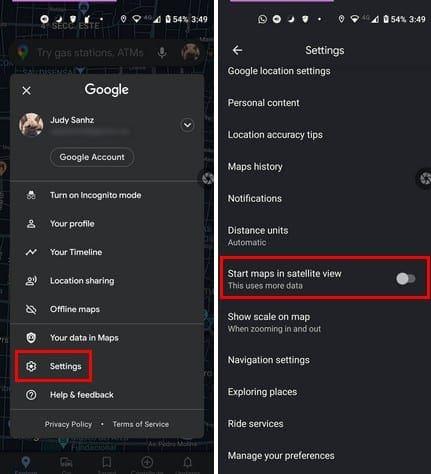
Ak si všimnete, že pri každom spustení Máp Google v satelitnom zobrazení sa spotrebuje príliš veľa údajov, môžete ho kedykoľvek vypnúť podľa rovnakých krokov. Ak chcete použiť satelitný režim, môžete ho povoliť klepnutím na ikonu typu mapy v tvare diamantu s písmenom V pod ním.
Mapy Google vám ukážu dostupné možnosti, ktoré sú predvolené, Satelitné a Terén.

Po dokončení ho môžete kedykoľvek zmeniť späť na predvolené nastavenie. Ak používate Mapy Google na zariadení iPad alebo iPhone, klepnite na možnosť Vrstva mapy a vyberte možnosť Satelit. Aj keď tu nie je žiadne tlačidlo na zapnutie, aplikácia si zapamätá vašu voľbu pre budúce použitie.
Záver
Ako vidíte, vždy je jednoduché, aby vám Mapy Google zobrazovali vaše mapy v satelitnom zobrazení. Ak vidíte, že používa príliš veľa údajov na váš vkus, jeho vypnutie je rovnako jednoduché. Prečo je vaše obľúbené satelitné zobrazenie? Dajte mi vedieť v komentároch nižšie a nezabudnite článok zdieľať s ostatnými na sociálnych sieťach.
Po rootnutí telefónu s Androidom máte plný prístup k systému a môžete spúšťať mnoho typov aplikácií, ktoré vyžadujú root prístup.
Tlačidlá na vašom telefóne s Androidom neslúžia len na nastavenie hlasitosti alebo prebudenie obrazovky. S niekoľkými jednoduchými úpravami sa môžu stať skratkami na rýchle fotografovanie, preskakovanie skladieb, spúšťanie aplikácií alebo dokonca aktiváciu núdzových funkcií.
Ak ste si nechali notebook v práci a musíte poslať šéfovi urgentnú správu, čo by ste mali urobiť? Použite svoj smartfón. Ešte sofistikovanejšie je premeniť telefón na počítač, aby ste mohli jednoduchšie vykonávať viac úloh naraz.
Android 16 má widgety uzamknutej obrazovky, ktoré vám umožňujú meniť uzamknutú obrazovku podľa vašich predstáv, vďaka čomu je uzamknutá obrazovka oveľa užitočnejšia.
Režim Obraz v obraze v systéme Android vám pomôže zmenšiť video a pozerať ho v režime obraz v obraze, pričom video si môžete pozrieť v inom rozhraní, aby ste mohli robiť iné veci.
Úprava videí v systéme Android bude jednoduchá vďaka najlepším aplikáciám a softvéru na úpravu videa, ktoré uvádzame v tomto článku. Uistite sa, že budete mať krásne, magické a elegantné fotografie, ktoré môžete zdieľať s priateľmi na Facebooku alebo Instagrame.
Android Debug Bridge (ADB) je výkonný a všestranný nástroj, ktorý vám umožňuje robiť veľa vecí, ako je vyhľadávanie protokolov, inštalácia a odinštalovanie aplikácií, prenos súborov, rootovanie a flashovanie vlastných ROM, vytváranie záloh zariadení.
S aplikáciami s automatickým klikaním. Pri hraní hier, používaní aplikácií alebo úloh dostupných na zariadení nebudete musieť robiť veľa.
Aj keď neexistuje žiadne zázračné riešenie, malé zmeny v spôsobe nabíjania, používania a skladovania zariadenia môžu výrazne spomaliť opotrebovanie batérie.
Telefón, ktorý si momentálne veľa ľudí obľúbi, je OnePlus 13, pretože okrem vynikajúceho hardvéru disponuje aj funkciou, ktorá existuje už desaťročia: infračerveným senzorom (IR Blaster).







